Kako ukloniti pohranjene informacije iz Firefox autofill

Uklonite pohranjene informacije iz Firefox autofill slijedeći brze i jednostavne korake za Windows i Android uređaje.
Općenito, kada naručite proizvode putem interneta, morate navesti adresu za naplatu i dostavu. Za većinu ljudi to je općenito isto i nebitno, budući da je adresa na kojoj je registrirana platna kartica mjesto gdje živite, a time i mjesto na kojem se proizvod isporučuje. Za tvrtke je važno osigurati da sva dokumentacija o naplati ima ispravne adrese za naplatu radi odgovornosti i revizije.
Slack vam omogućuje da navedete pojedinosti svoje adrese za naplatu i odaberete da navedete dodatne pojedinosti na svom izvodu o naplati ako želite. Da biste to učinili, morate ući u postavke naplate. Nažalost, ne postoji izravan način da se tamo dođe iz glavne Slack aplikacije. Umjesto toga, morat ćete proći kroz postavke upravljanja članovima. Da biste tamo došli, prvo morate kliknuti na naziv radnog prostora u gornjem desnom kutu. Zatim na padajućem izborniku odaberite “Postavke i administracija”, a zatim “Upravljanje članovima” da otvorite stranicu za upravljanje članovima na novoj kartici.
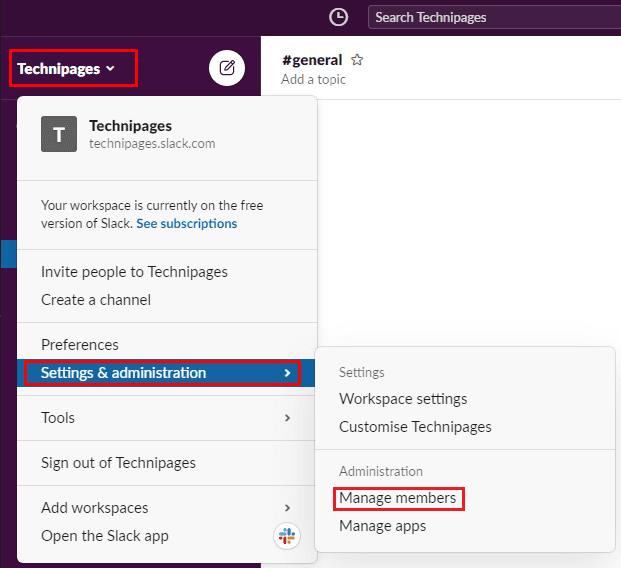
Da biste došli do postavki radnog prostora, kliknite naziv radnog prostora na bočnoj traci, zatim odaberite "Postavke i administracija" i "Upravljanje članovima".
Nakon što ste na stranici za upravljanje članovima, kliknite na ikonu izbornika hamburgera u gornjem lijevom kutu, a zatim s popisa odaberite "Naplata".
U odjeljku naplate prijeđite na karticu "Postavke". Da biste kupili pretplatu, morate unijeti barem svoju zemlju, naziv tvrtke, adresu i grad/grad. Također možete odabrati da navedete broj apartmana/jedinice, županiju/državu/regiju i poštanski broj. Ako želite dodati dodatne informacije, možete ih navesti u odjeljku dodatnih napomena. Da biste spremili svoje podatke, kliknite gornji gumb "Spremi postavke", odmah ispod obrasca.
Savjet: Drugi gumb "Spremi postavke" na dnu stranice, odnosi se samo na odjeljak "Nadogradnja i kupnja".
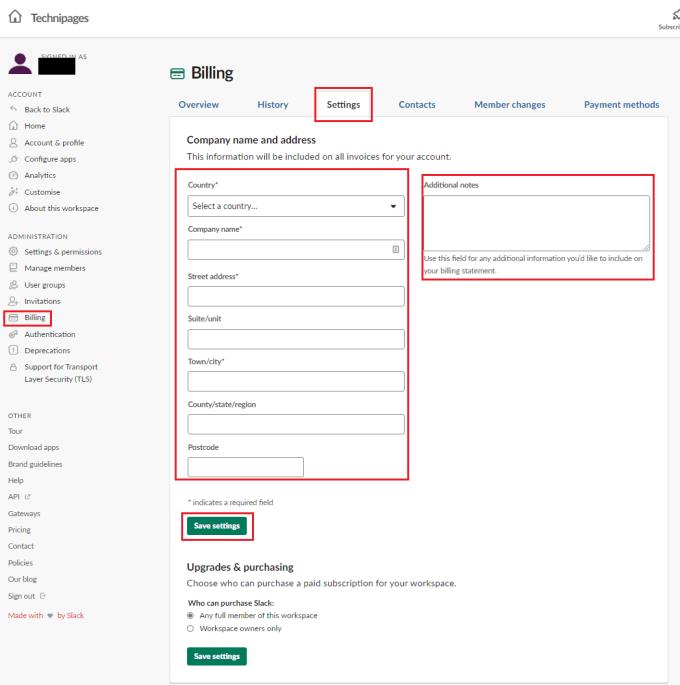
Na kartici "Postavke" u postavkama naplate možete konfigurirati podatke o naplati svoje tvrtke.
Prilikom kupnje važno je osigurati da su podaci o naplati točni. Slijedeći korake u ovom vodiču, možete provjeriti i konfigurirati podatke o naplati svog radnog prostora.
Uklonite pohranjene informacije iz Firefox autofill slijedeći brze i jednostavne korake za Windows i Android uređaje.
Saznajte kako označiti ili označiti određeni tekst u vašim Google Dokumentima pomoću ovih koraka za vaše računalo, pametni telefon ili tablet.
Za rješavanje problema sa zastoju videa na Windows 11, ažurirajte grafički upravljač na najnoviju verziju i onemogućite hardversku akceleraciju.
Pitate se kako prenijeti datoteke s Windowsa na iPhone ili iPad? Ovaj vodič s korak-po-korak uputama pomaže vam da to lako postignete.
Pokretanje programa visokog intenziteta na vašem Chromebooku koristi mnogo CPU snage, što posljedično iscrpljuje vašu bateriju.
Očistite povijest preuzimanja aplikacija na Google Play kako biste dobili novi početak. Evo koraka koje je lako slijediti za početnike.
Saznajte koliko je lako dodati riječ ili drugi jezik za provjeru pravopisa u Firefoxu. Također saznajte kako možete isključiti provjeru pravopisa za preglednik.
Samsung Galaxy Z Fold 5 je jedan od najzanimljivijih uređaja svog vremena u 2023. godini. Svojim širokim preklopnim ekranom od 7.6 inča, uz dodatni prednji ekran od 6.2 inča, Z Fold 5 pruža dojam da držite i upravljate budućnošću.
Pogledajte koje korake trebate slijediti kako biste brzo isključili Google Asistenta i dobili malo mira. Osjećajte se manje nadziranima i onemogućite Google Asistenta.
Mnoge vijesti spominju "mračni web", ali vrlo malo njih zapravo raspravlja o tome kako mu pristupiti. Ovo je uglavnom zato što mnoge web stranice tamo sadrže ilegalan sadržaj.







